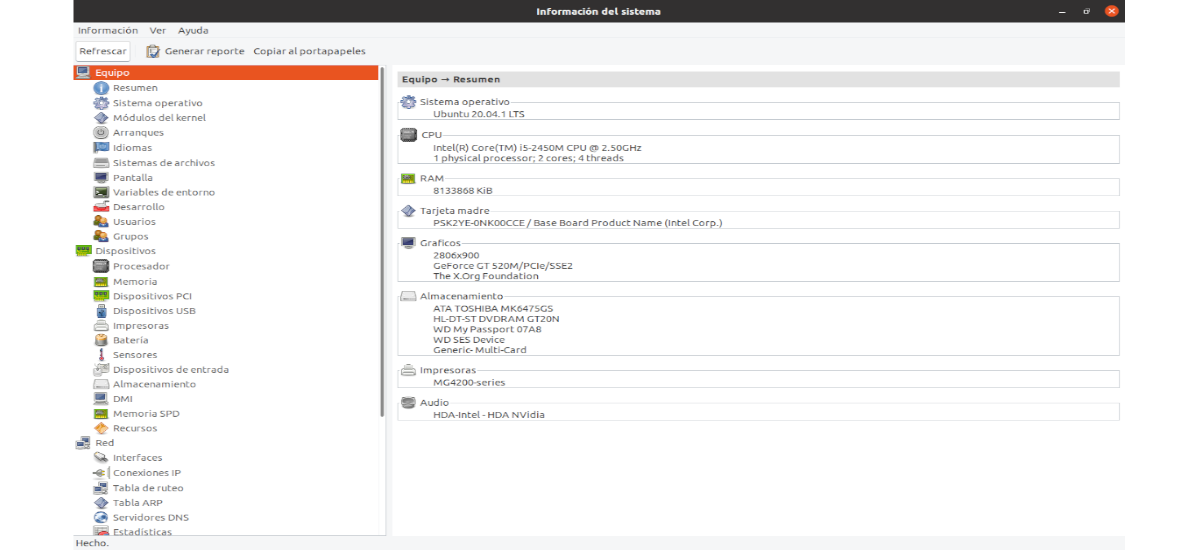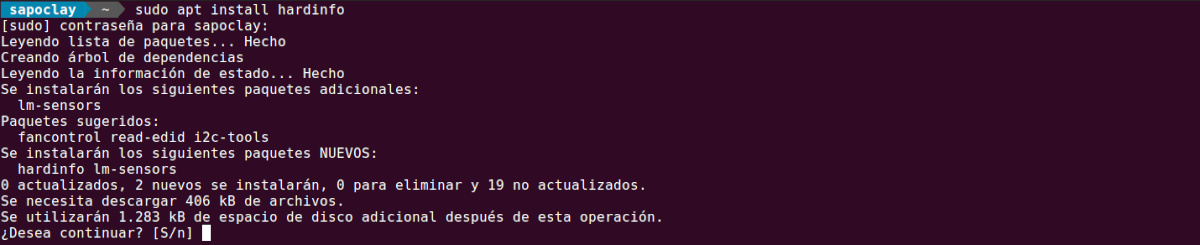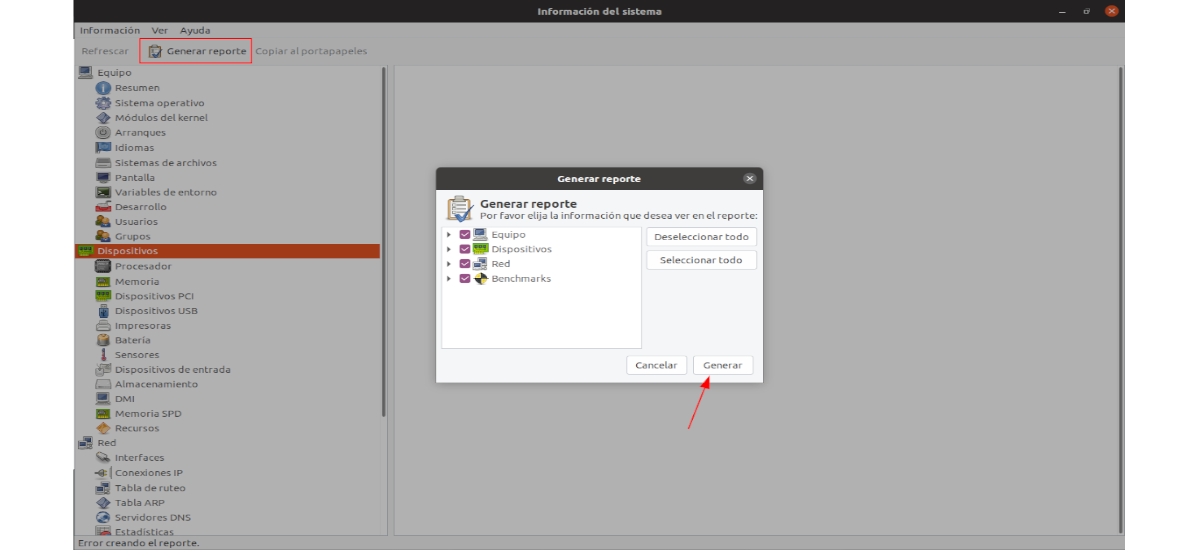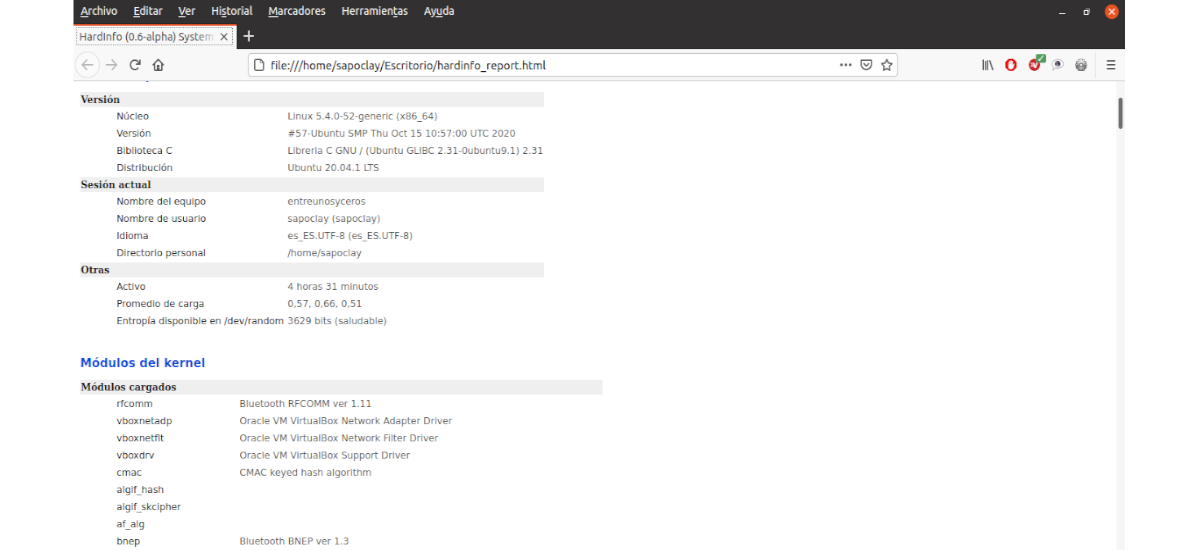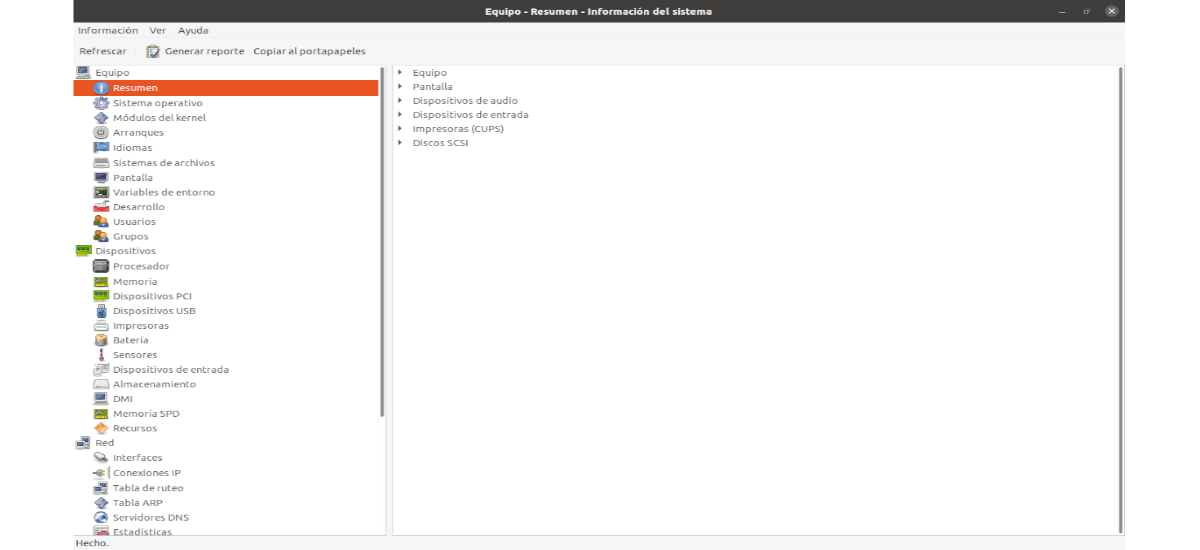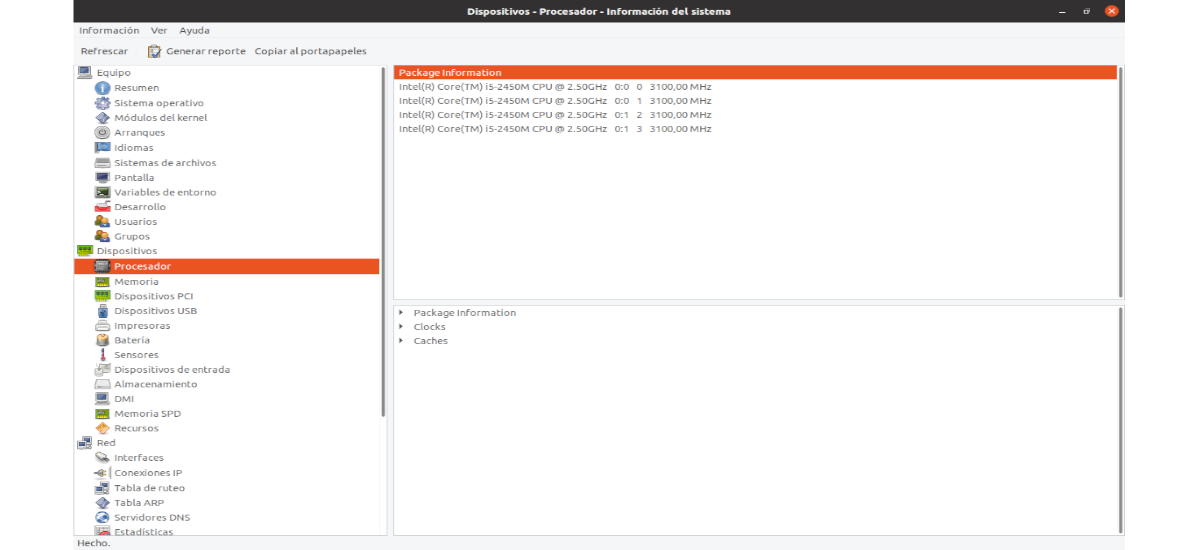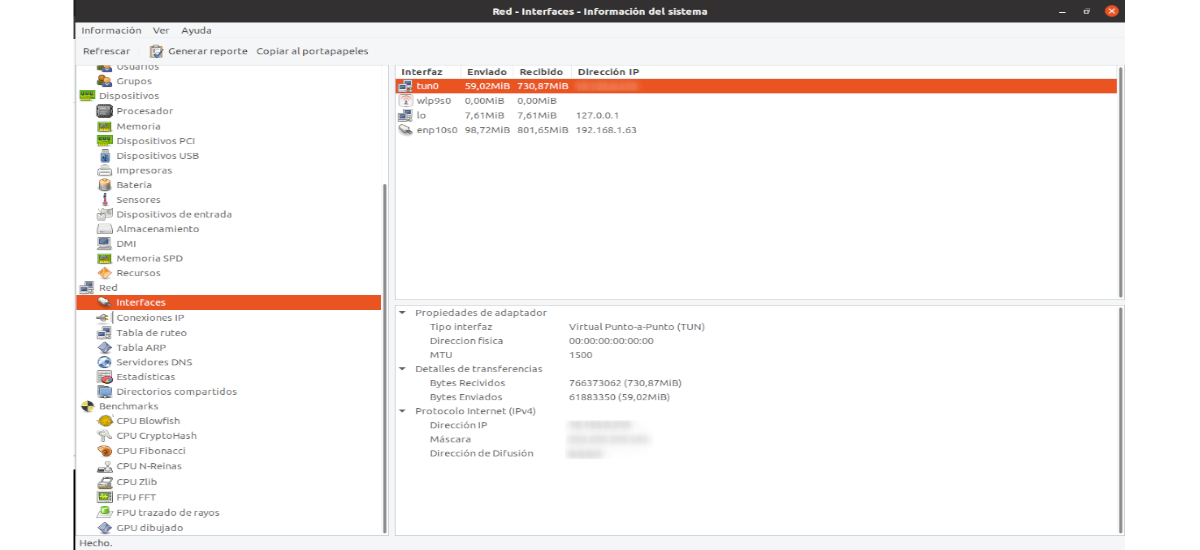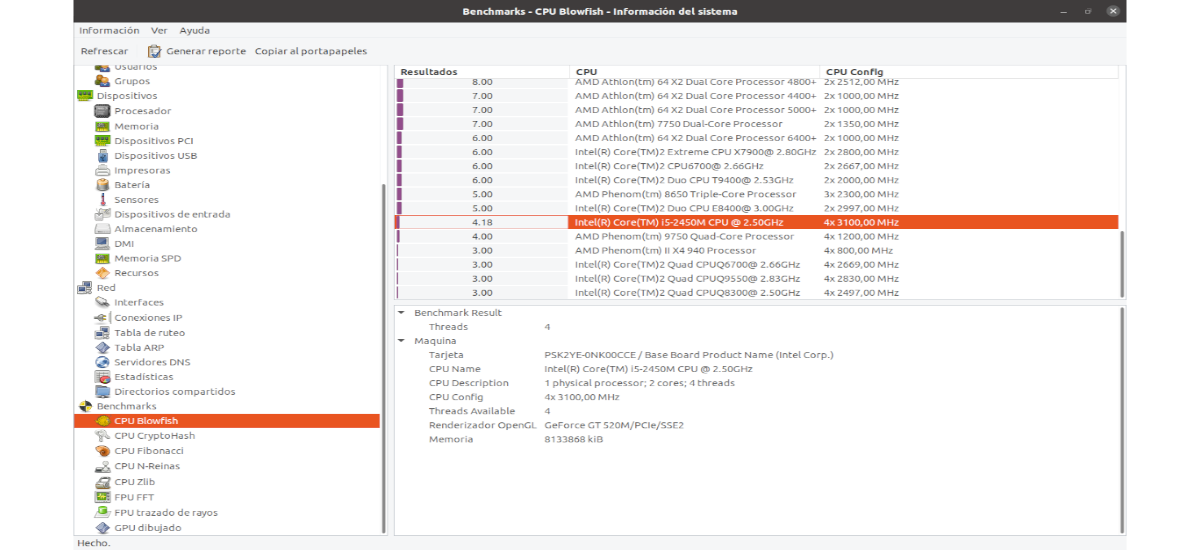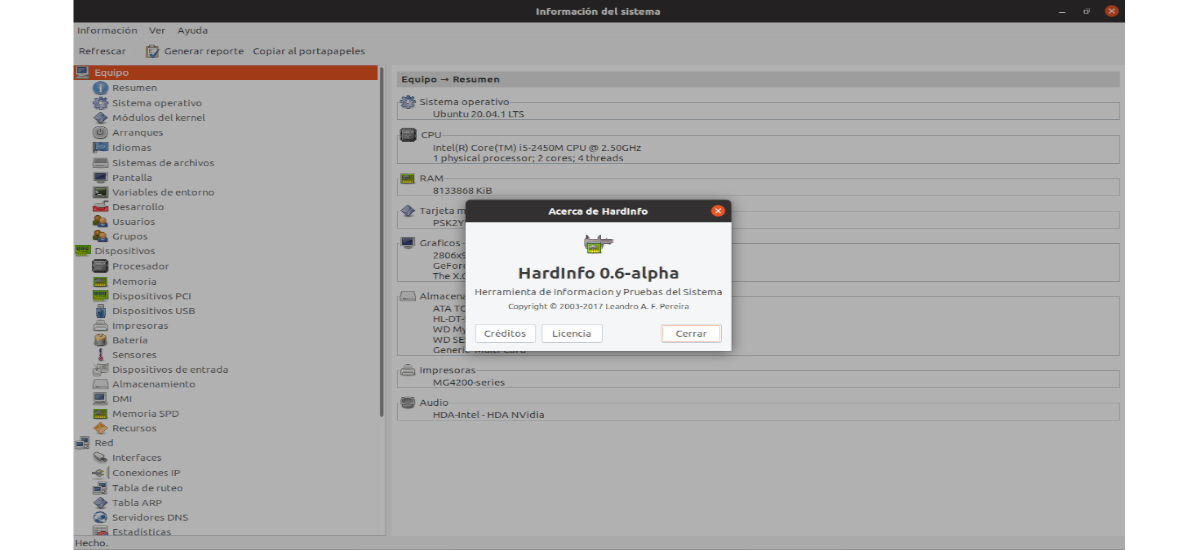
Trong phần tiếp theo, chúng ta sẽ cùng tìm hiểu về HardInfo. Nếu bạn cần đọc chi tiết về phần cứng mà máy tính của bạn gắn kết, ứng dụng này có thể giúp bạn. Đây là một ứng dụng tuyệt vời có thể cho bạn biết mọi thứ từ thông số kỹ thuật của PC, thông tin liên quan đến CPU, thông tin về mô-đun nhân Gnu / Linux và hơn thế nữa.
Hardinfo là một ứng dụng chi tiết giúp bạn tìm thấy nhiều thông tin về PC của mình. Tuy nhiên, ứng dụng này không được cài đặt sẵn trên bất kỳ hệ thống GNU / Linux nào, vì vậy chúng ta phải cài đặt nó trên máy tính của mình. Thông tin thêm về công cụ này có thể được tìm thấy trong Trang GitHub.
Sử dụng công cụ HardInfo cũng dễ dàng như cài đặt nó. Tất cả những gì chúng ta phải làm là chọn phần nào xuất hiện ở bên trái màn hình mà chúng tôi muốn xem thông tin. Chúng ta sẽ thấy thông tin này ở bên phải màn hình.
Như bạn có thể thấy trong ảnh chụp màn hình trước, tại đây chúng tôi có thể có tất cả thông tin về đội của mình. Nếu có thứ gì đó xuất hiện ở phía bên phải và chúng ta không nhìn thấy nó, nếu chúng ta nhấp vào «Làm mới» nó sẽ xuất hiện. Đây là điều cần làm, đặc biệt là trong phần điểm chuẩn. Nếu không, chúng ta sẽ thấy kết quả của lần phân tích cuối cùng được thực hiện.
Cài đặt Hardinfo trên Linux
Cài đặt Hardinfo ít nhiều giống nhau đối với tất cả các hệ điều hành Gnu / Linux chính thống, vì ứng dụng này rất phổ biến và có sẵn trong hầu hết các kho phần mềm của các bản phân phối.
Để bắt đầu cài đặt ứng dụng Hardinfo trên máy tính của bạn, mở một thiết bị đầu cuối (Ctrl + Alt + T) và sử dụng lệnh sau:
sudo apt install hardinfo
Sử dụng Hardinfo để xem báo cáo phần cứng
Nếu bạn quan tâm đến việc sử dụng Hardinfo để xác minh phần cứng của máy tính, hãy khởi chạy ứng dụng. Nó có thể được bắt đầu bằng cách tìm kiếm 'Hardinfo' trong menu ứng dụng của bạn hoặc bằng cách nhấn Alt + F2 trên bàn phím của bạn để mở trình khởi chạy nhanh. Sau khi mở, bạn chỉ cần viết thông tin cứng trong hộp nhà.
Khi ứng dụng Hardinfo đang mở, chúng tôi sẽ phải để ứng dụng quét phần cứng. Việc này sẽ không mất nhiều thời gian. Khi quá trình quét hoàn tất, chúng tôi sẽ phải tìm kiếm 'Tạo báo cáo'và nhấp vào nút đó.
Một khi nút 'Tạo báo cáo', một cửa sổ bật lên sẽ xuất hiện trên màn hình. Theo mặc định, 'Nhóm','Thiết bị','đỏ'và'điểm chuẩn'. Bỏ chọn các mục bạn không muốn đưa vào báo cáo. Sau đó nhấp vào nút 'Tạo ra'.
Khi nút 'được chọnTạo ra', một cửa sổ bật lên sẽ xuất hiện. Trong đó, chúng tôi sẽ được cung cấp tùy chọn để chọn thư mục và tên để lưu báo cáo được tạo trên máy tính của chúng tôi. Chúng tôi có thể lưu nó ở định dạng html và dưới dạng tệp txt.
Khi báo cáo được lưu, một thông báo sẽ xuất hiện trên màn hình, trong đó Hardinfo sẽ yêu cầu chúng tôi mở báo cáo trong trình duyệt của chúng tôi. Chọn 'Mở'để xem báo cáo.
Kiểm tra thông số kỹ thuật thiết bị
Hardinfo có thể cho chúng tôi thấy các thông số kỹ thuật của PC của chúng tôi. Để làm điều này, trước tiên chúng ta sẽ khởi động Hardinfo. Sau đó, chúng tôi sẽ phải phần tìm kiếm 'Nhómở bên trái và nhấp vào nó.
Trong phần 'Nhóm', bạn sẽ thấy toàn bộ thông số kỹ thuật của thiết bị, từ CPU đến GPU và mọi thứ ở giữa.
Thông tin thiết bị
Nếu bạn quan tâm đến tư vấn thông tin chi tiết về các thiết bị được kết nối với PC của bạn, hãy tìm phần 'Thiết bị'. Sau khi định vị nó, bạn có thể thấy các mục ngay bên dưới, chẳng hạn như 'Bộ xử lý','Bộ nhớ', Vân vân..
Thông tin mạng
Khi những gì bạn đang tìm kiếm là thông tin liên quan đến thiết bị mạng của bạn, hãy tìm phần 'Mạng' của thanh bên trong Hardinfo. Ngay bên dưới, bạn sẽ thấy 'Giao diện','Kết nối IP','Bảng định tuyến'và các mục khác liên quan đến mạng.
điểm chuẩn
Bạn có muốn kiểm tra hiệu suất PC của bạn? Đi tới thanh bên trong Hardinfo và tìm kiếm 'Điểm chuẩn'. Ngay bên dưới bạn sẽ tìm thấy các điểm chuẩn khác nhau, có thể được đặt trên máy tính để kiểm tra hiệu suất của nó.
Gỡ cài đặt
đến xóa công cụ này khỏi nhóm của chúng tôi, chúng tôi sẽ chỉ phải mở một thiết bị đầu cuối (Ctrl + Alt + T) và thực hiện lệnh:
sudo apt remove hardinfo
Nếu đây không phải là loại công cụ bạn đang tìm kiếm, theo thời gian blog này đã được xuất bản các công cụ khác nhau để xem thông tin phần cứng trong Ubuntu. Trong số đó, chúng ta có thể tìm thấy danh sách công cụ đầu cuối để tham khảo phần cứng, tôi tiếp o CPU-x. Nhưng đây chỉ là một số tùy chọn khả thi.